修复X3daudio1_7.dll丢失或找不到错误的操作步骤
- 百度经验
- 2021-03-30 17:01:45
X3DAudio1_7.dll丢失错误与DirectX[1](作为DirectX软件集合的一部分)有关 - 一个用于处理Windows操作系统上图形密集型任务的API[2]。Windows报告此问题,因为DLL[3]文件有问题。通常,重新安装程序并不能解决问题。
由于X3DAudio1_7.dll文件仅供游戏和其他图形密集型程序使用,因此只会在尝试启动应用程序或游戏运行并尝试从DirectX加载模块时出现问题。X3daudio1_7.dll丢失或未发现错误已知会影响各种游戏,包括Metro 2033,Skyrim,PUBG等等。

2
可能会出现各种错误消息,包括:
找不到X3DAudio1_7.dll。请重新安装此应用程序
程序无法启动,因为您的计算机缺少X3DAudio1_7.dll。尝试重新安装程序以解决问题
找不到X3DAudio1_7.dll。重新安装可能有助于解决此问题
找不到文件X3DAudio1_7.dll
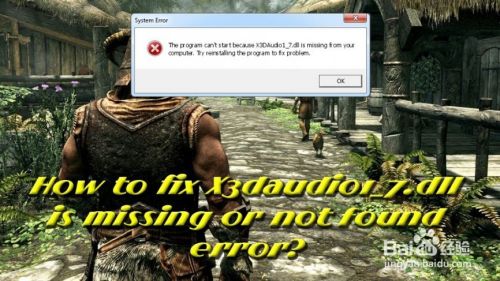
3
虽然在大多数情况下问题与软件问题密切相关,但在某些情况下,当计算机感染恶意软件时可能会出现各种错误。[4]如果您遇到X3DAudio1_7.dll和其他错误,以及计算机速度下降,崩溃,重启,高CPU和GPU使用率,您一定要安装Reimage并执行完整的系统扫描。恶意软件有时可伪装成合法文件,甚至根本不会发出任何症状。
在确定罪魁祸首不是计算机病毒之后,您应该按照下面的指南修复X3daudio1_7.dll缺失或找不到错误。
警告:请勿从第三方网站下载X3daudio1_7.dll文件。从未知站点下载的可执行文件可能是恶意的,或者需要您付钱 - 这是完全没必要的。
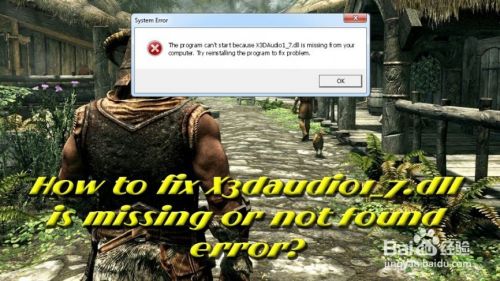
END
解决方案1.安装最新版本的DirectX
1
由于X3daudio1_7.dll是DirectX软件包的一部分,因此安装最新版本的DirectX可能是一个快速修复:
转到MicrosoftDirectX最终用户运行时Web安装程序页面
选择适当的语言并下载应用程序
找到下载的文件,双击它并继续屏幕上的说明
最后,尝试再次启动应用程序,看看它是否解决了问题
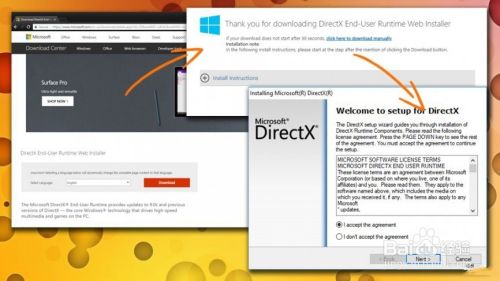
END
解决方案2.使用系统文件检查器
1
在某些情况下,损坏或意外删除的系统文件可能是X3DAudio1_7.dll错误的原因。内置的Windows工具能够扫描机器以解决所有问题并自动修复所有异常情况。Windows重新安装也会有所帮助,但不需要执行如此冗长的过程。
在左下角的任务栏搜索框中键入命令提示符
右键单击它,选择以管理员身份运行
将弹出用户帐户控制窗口。单击是
在“命令提示符”窗口中,键入sfc / scannow并按Enter键
让Windows完成扫描并自动修复所有问题
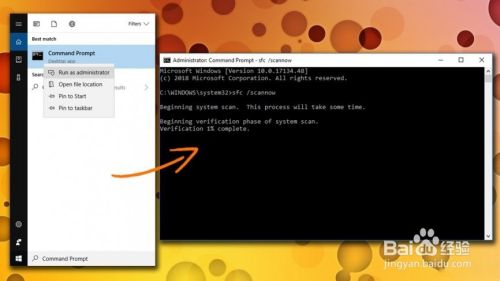
END
解决方案3.更新图形驱动程序
1
由于DirectX正在处理多媒体任务,因此有可能由于过时或损坏的视频卡驱动程序而无法正常工作。要通过更新视频卡驱动程序来修复X3daudio1_7.dll丢失错误,请按照下列步骤操作:
在任务栏搜索框中键入设备管理器
展开显示适配器并选择图形卡
右键单击它并选择“更新驱动程序”
选择自动搜索更新的驱动程序软件,并让Windows安装最新的驱动程序版本
重新启动计算机
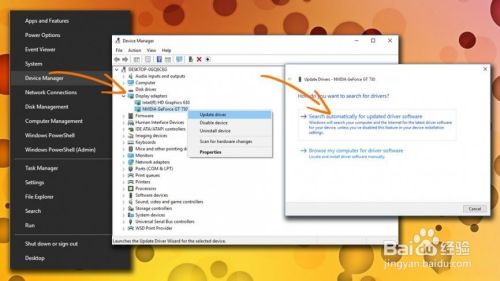
或者,您可以下载并安装智能驱动程序更新程序。该应用程序只需单击一下即可自动安装PC所需的所有驱动程序。
END
如何在Mac上强制空垃圾?
问题:如何在Mac上强制清空垃圾?
你好。我最近遇到了我的Mac问题。在尝试清空垃圾箱时,我收到一条错误消息,指出该文件正在使用中,并且无法在Mac上清空垃圾箱。如何解决这个问题呢?谢谢!
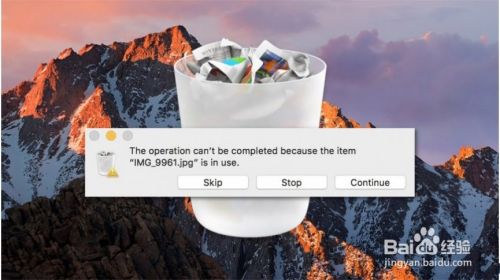
尝试将文件移动到废纸篓中并不会永久删除它。除非您决定清空垃圾箱并摆脱不必要的数据。但是,我们收到了多条报告,指出有些人无法在Mac计算机上完成此任务。
可能有几个原因导致您无法在Mac上清空“废纸篓”:
该物品可能仍在使用中;
该文件可能被锁定;
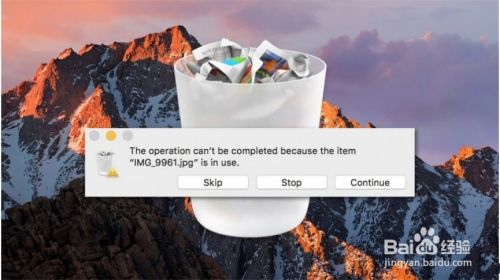
文件名可能包含一个唯一的字符,表示该项的重要性,Mac拒绝删除它。
无论原因是什么,请注意在某些时候您需要清空垃圾箱,因为您需要其他必要程序的可用空间。同样,您不仅应该确定为什么不能在MacOS上清空垃圾箱[1],而且还要解决问题。
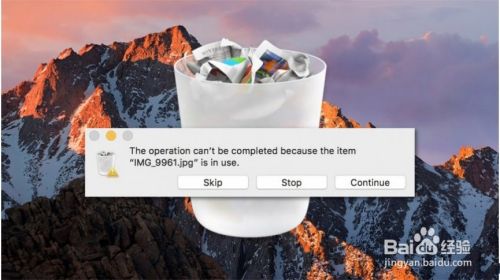
END
在Mac计算机上强制清空垃圾的方法
如果您的操作系统没有感染与各种潜在有害程序(PUP)给出的方法是唯一有效的[2],甚至恶意软件[3]。因此,专家强烈建议您使用专业安全软件扫描计算机文件,然后再遵循指南。我们的首选是Reimage。
方法1.由于Item仍在使用中,因此无法清空废纸篓
您必须退出正在使用您要删除的文件的所有应用程序;
尝试清空垃圾桶;
如果这不起作用,则存在一些后台进程仍处于活动状态的重大风险。所以,重启你的
电脑,然后清空垃圾桶;
如果是每次打开计算机时自动启动的项目,您可以暂时停止它。你应该
在Mac加载时按住shift键以安全模式启动;
尝试清空废纸篓并定期重新启动PC。
方法2.由于项目已锁定,无法完成清空废纸篓
如果您无法在Mac上清空“废纸篓”,因为该文件已被锁定,您应该按住Option键;
然后清空垃圾箱,因为现在锁定的文件将被覆盖。

方法3.使用终端强制在Mac上清空废纸篓
开放式终端;
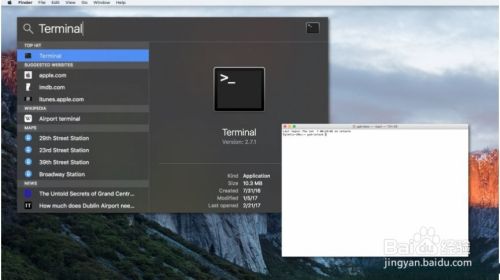
输入以下命令,之后不输入:
sudo rm -R
双击“废纸篓”图标;
打开后,选择所有文件并将其拖到终端窗口;
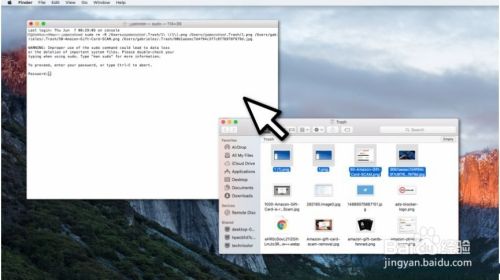
按enter键并提交管理员密码;
点击进入。
注意:如果命令不起作用,请确保在R之后有空格。否则,此方法将无效。
关键词: X3daudio1_7 dll Windows
- 两部门发布《意见》:要求各部采取针对性举2022-01-24
- 邓长昌:尽快对我省科技特派员制度进行系统2022-01-24
- 黄月珍:推进综合改革打造台湾同胞“第二生2022-01-24
- 李家荣:优化创新生态掀起新一轮民营经济发2022-01-24
- 黄玲:全方位构建幸福养老服务体系在创造高2022-01-24
- 李金算:加快构建政府公共数据服务体系打造2022-01-24
- 住建部在全国推进住房公积金“跨省通办” 2022-01-24
- 数据显示:2021年全年城镇新增就业1269万人2022-01-24
- 云南安宁打破农民职业发展“天花板” 开展2022-01-24
- 2021年辽宁省粮食生产形势喜人 粮食总产量2022-01-24
- 春节期间辽宁对道路交通安全形势进行分析研2022-01-24
- 辽宁海城市确保全年签约亿元以上项目超过652022-01-24
- 辽宁盘锦公布12件民生实事 推进高质量发展2022-01-24
- “有梦 有为”周末青年志愿行动在李沧举行2022-01-24
- 听·见 | 动画师变身面塑传承人,这个802022-01-24
- 26名群众代表青岛占俩!高二学生成省政协旁2022-01-24
- 追踪丨全民接力,传来好消息!即墨失联3天2022-01-23
- 立案查处!青岛昌明置业有限公司森林公园项2022-01-23
- 半岛验房丨胶州亿阳金都馨城毛坯房墙面锈点2022-01-23
- “乐动市南”!逛街时与艺术不期而遇,“浮2022-01-23
- 人间烟火气!逛吃、选年货、置办新衣服……2022-01-23
- 浮山湾夜静悄悄2022-01-23
- 民俗大拜年,非遗专家亮绝活!2022年山东省2022-01-23
- 风雨无阻!崂山区实验学校小学部的足球队员2022-01-23
- 市北区探索服务赋能新路径 营造企业发展好2022-01-23
- 市北区聚焦中医药长远建设,产生“双驱动”2022-01-23
- 福建省一批民生项目建设取得显著成效2022-01-23
- 福建省十三届人大六次会议在福州开幕2022-01-23
- 去年福建全省地区生产总值48810亿 今年预2022-01-23
- 福建省新型冠状病毒肺炎疫情情况2022-01-23















































